本节我们为QT Designer生成的UI界面添加图标和窗口标题。
打开designer.exe,使用默认的Main Window创建,直接点击Create按钮即可
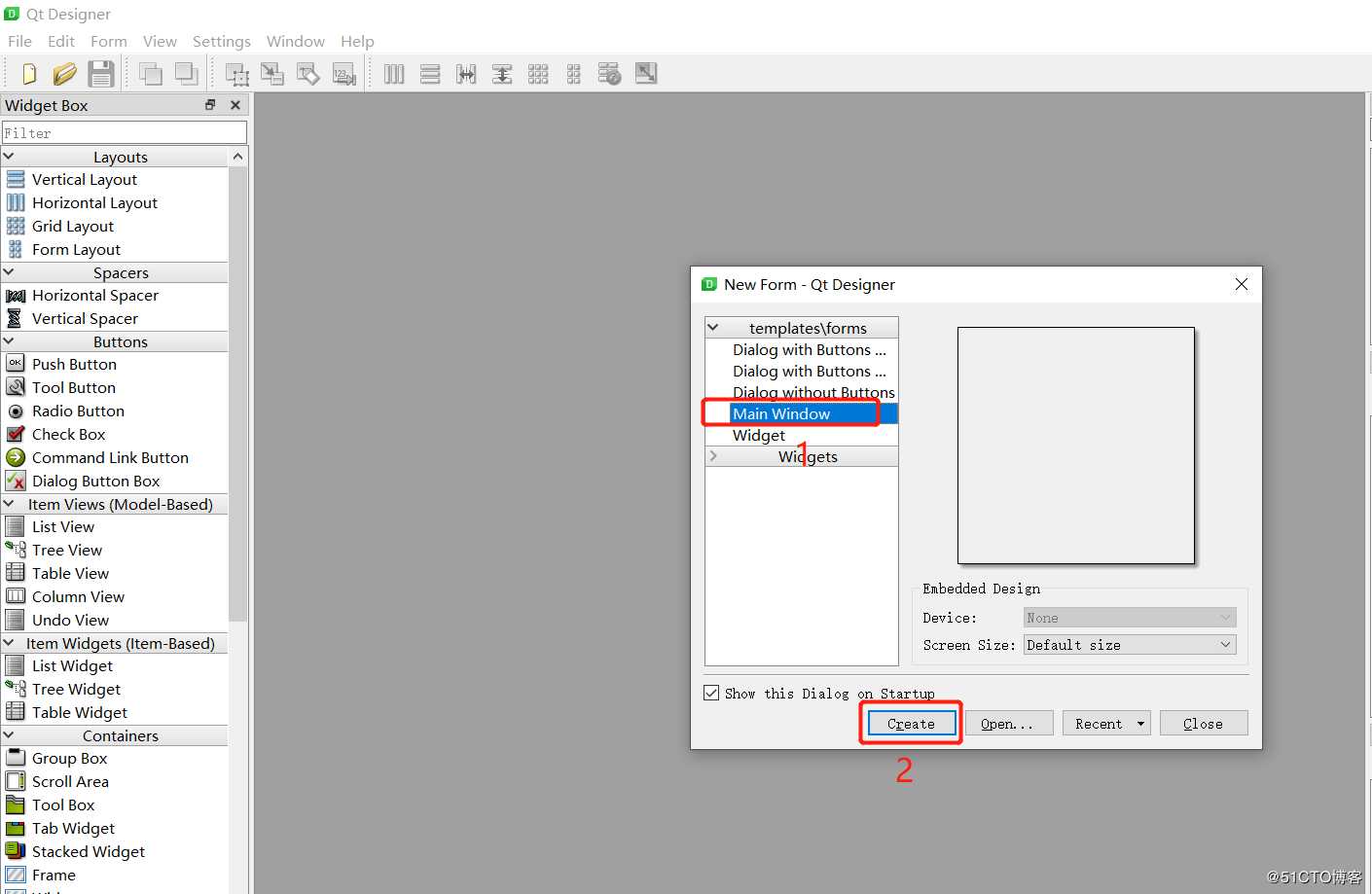
设计UI图如下,并保存为test.ui
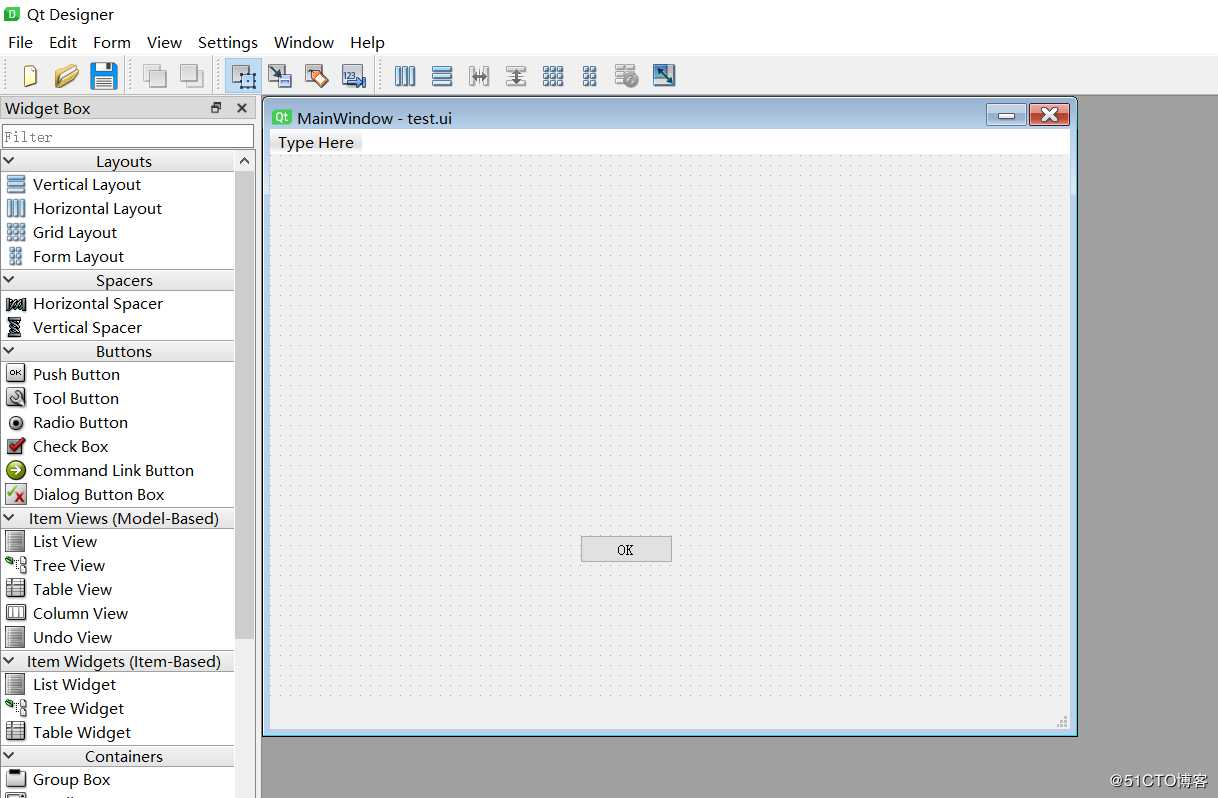
进入ui_test.py目录,输入pyuic5 -o ui_test.py test.ui
#?encoding=utf-8
import?sys
import?PyQt5.QtWidgets?as?qw
import?PyQt5.QtGui?as?qg
import?ui_test
if?__name__?==?"__main__":
????app?=?qw.QApplication(sys.argv)
????w?=?qw.QMainWindow()
????ui?=?ui_test.Ui_MainWindow()
????ui.setupUi(w)
????#?set?icon?and?window‘s?title
????w.setWindowTitle("测试V1.0")
????w.setWindowIcon(qg.QIcon("icons/umbrella.ico"))
????w.show()
????sys.exit(app.exec_())其中w.setWindowTitle("测试V1.0")函数用来设置窗口标题,注意此处用w。
w.setWindowIcon(qg.QIcon("icons/umbrella.ico"))用来设置窗口图标,注意QIcon来自PyQt5.QtGui。
文件路径如下:
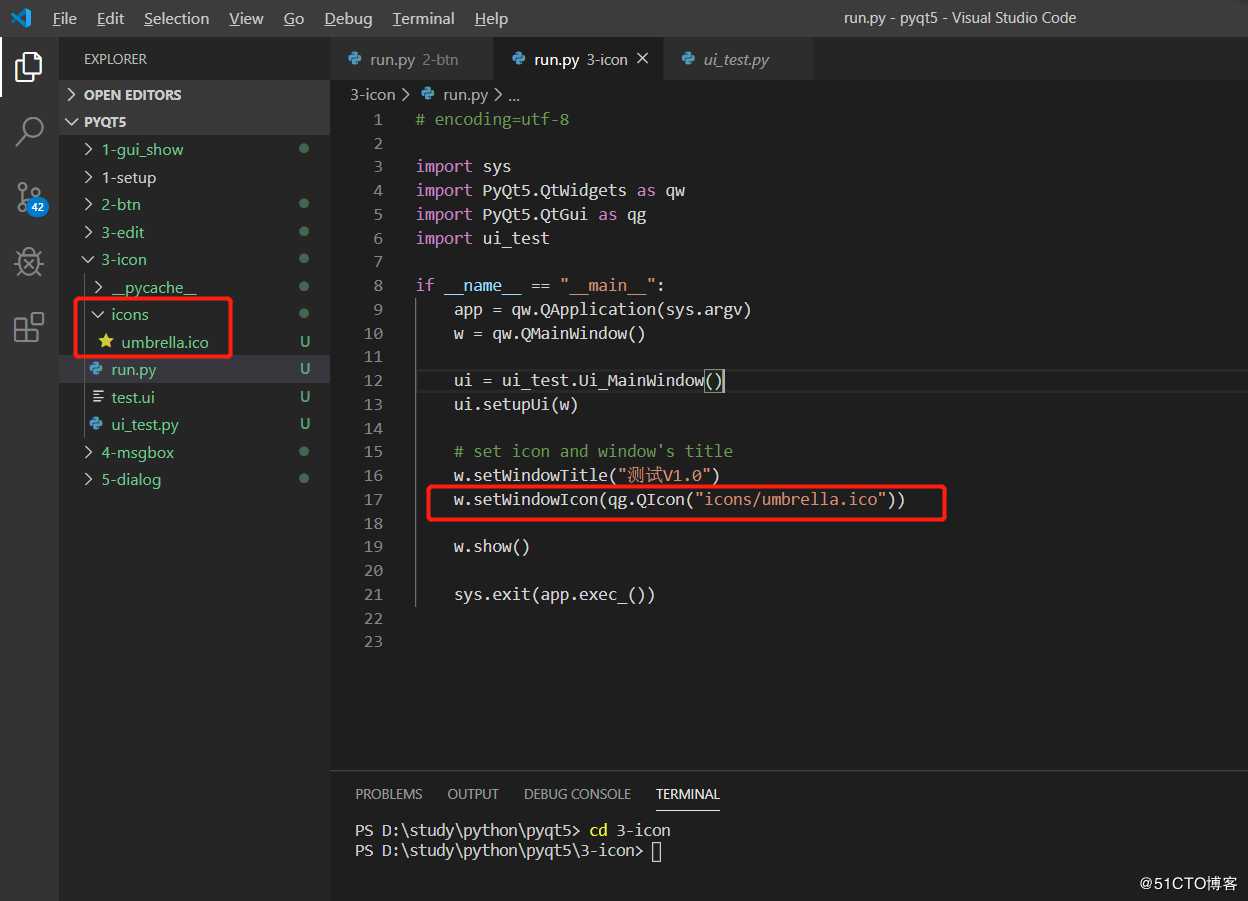
进入文件目录,输入python3 run.py,即可弹出上述用QT Designer设计出来的页面,并且使用了我们设置的图标和窗口标题。
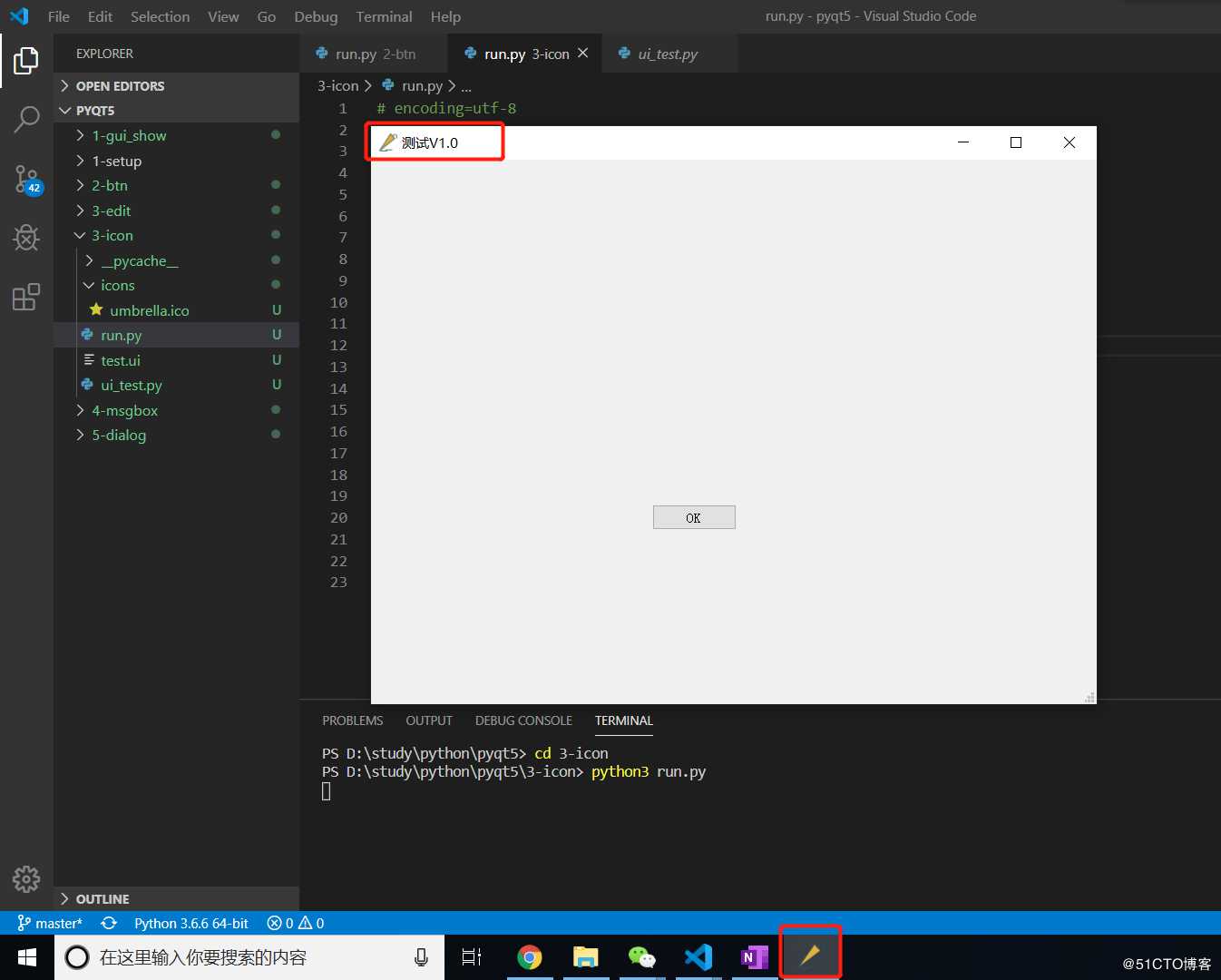
从上图可知窗口标题和图标已经设置成功。
本节完,实际操作过程中需要注意的地方有如下几点:
(1)QIcon
注意QIcon来自PyQt5.QtGui。
如您在使用过程中有任何问题,请加QQ群进一步交流,也可以github提Issue。
QQ交流群:906015840 (备注:物联网项目交流)
github仓库地址:https://github.com/solitary-sand/pyqt5/
一叶孤沙出品:一沙一世界,一叶一菩提
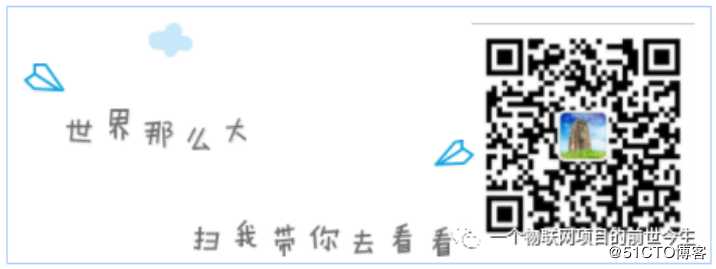
原文:https://blog.51cto.com/14616151/2465992